როგორ შეაკეთოთ სისტემის ფაილები Windows 11 – TechCult
Miscellanea / / June 17, 2023
მიუხედავად იმისა, რომ Windows 11 უზრუნველყოფს უფრო გლუვ ინტერფეისს, გლუვ ფუნქციონირებას, გამძლეობას, და დიდი გამოცდილება, მთლიანობაში. ზოგჯერ სისტემა შეიძლება სახე აუხსნელი ხარვეზები, დროული ავარია, იმედგაცრუებული ნელი დატვირთვა, ან ის ნორმალურად არ იტვირთება. ეს პრობლემები შეიძლება გამოწვეული იყოს სისტემის დაზიანებული ფაილებით. არ ინერვიულოთ, ამ სტატიაში ჩვენ გეტყვით, თუ როგორ უნდა შეაკეთოთ სისტემის ფაილები Windows 11-ში.

Სარჩევი
როგორ შეაკეთოთ სისტემის ფაილები Windows 11-ში
თუ გსურთ თქვენი სისტემის ფაილების შეკეთება Windows 11 კომპიუტერებზე, შეგიძლიათ აირჩიოთ ორ მეთოდს შორის. ორივე გზა აღწერილია ქვემოთ.
მეთოდი 1: სისტემის ფაილების შემოწმების ხელსაწყოს გამოყენება
Windows-ს აქვს ჩაშენებული ინსტრუმენტი ე.წ სისტემის ფაილების შემოწმება რომელიც აღმოაჩენს დაზიანებულ ფაილებს და ასწორებს მათ. აქ მოცემულია ნაბიჯები თქვენს კომპიუტერში დაზიანებული სისტემის ფაილების გამოსასწორებლად.
1. გახსენით ბრძანების ხაზი დაწყების მენიუდან.
2. ძიების შედეგებში დააწკაპუნეთ ბრძანების სტრიქონზე მარჯვენა ღილაკით და დააწკაპუნეთ Ადმინისტრატორის სახელით გაშვება.
3. ბრძანების სტრიქონში ჩაწერეთ SFC / სკანირება და დააჭირეთ enter.
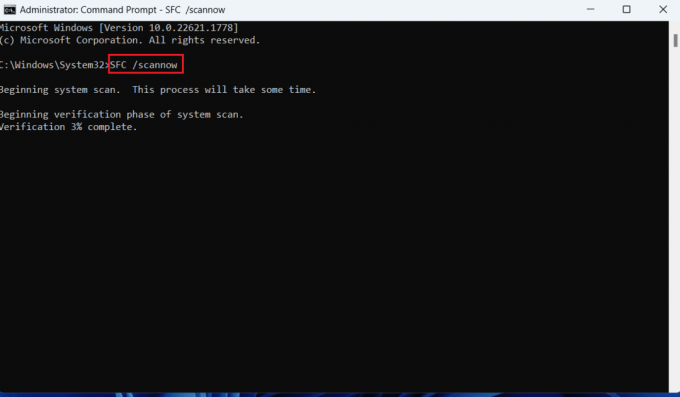
4. Windows ახლა მოძებნის დაზიანებულ ფაილებს და შეაკეთებს მათ.
ასევე წაიკითხეთ: როგორ შეაკეთოთ სისტემის ფაილები Windows 10-ზე
მეთოდი 2: DISM ინსტრუმენტის გამოყენება
DISM ინსტრუმენტი არის კიდევ ერთი შესანიშნავი გზა კორუმპირებული სისტემის ფაილების სკანირებისთვის, ამისათვის მიჰყევით შემდეგ ნაბიჯებს:
1. ისევ გახსენი ბრძანების ხაზი დაწყების მენიუდან.
2. ძიების შედეგებში დააწკაპუნეთ ბრძანების სტრიქონზე მარჯვენა ღილაკით და დააწკაპუნეთ Ადმინისტრატორის სახელით გაშვება.
3. ბრძანების ხაზის ფანჯარაში ჩაწერეთ შემდეგი ბრძანებები და დააჭირეთ შეიყვანეთ გასაღები ყოველი ბრძანების შემდეგ.
DISM.exe /ონლაინ /cleanup-image /scanhealth
DISM.exe /ონლაინ /cleanup-image /startcomponentcleanup
DISM.exe /ონლაინ /cleanup-image /restorehealth

4. დაელოდეთ პროცესის წარმატებით გაშვებას და დახურეთ ფანჯარა. შემდეგ, გაუშვით SFC ინსტრუმენტი როგორც აღწერილია წინა მეთოდში.
ასევე წაიკითხეთ: Advanced System Repair Pro: ყოვლისმომცველი მიმოხილვა
ვიმედოვნებთ, რომ ახლა იცით, როგორ შეაკეთოთ სისტემის ფაილები Windows 11-ში. თუ თქვენ გაქვთ რაიმე შეკითხვები, გთხოვთ, გააზიაროთ ისინი კომენტარების განყოფილებაში. ასევე, გვითხარით, რომელ მეთოდს ანიჭებთ უპირატესობას თქვენი სისტემის ფაილების შეკეთებას. მეტი ასეთი შინაარსისთვის ეწვიეთ TechCult-ს ყოველდღიურად.

ალექს კრეიგი
ალექსს ამოძრავებს გატაცება ტექნოლოგიით და სათამაშო შინაარსით. იქნება ეს უახლესი ვიდეო თამაშების თამაშით, უახლესი ტექნოლოგიური სიახლეების გათვალისწინებით თუ ჩართვით სხვა თანამოაზრე ადამიანებთან ერთად, ალექსის სიყვარული ტექნოლოგიებისა და თამაშების მიმართ აშკარაა ყველაფერში, რაც მას აკეთებს.
ალექსს ამოძრავებს გატაცება ტექნოლოგიით და სათამაშო შინაარსით. იქნება ეს უახლესი ვიდეო თამაშების თამაშით, უახლესი ტექნოლოგიური სიახლეების გათვალისწინებით თუ ჩართვით სხვა თანამოაზრე ადამიანებთან ერთად, ალექსის სიყვარული ტექნოლოგიებისა და თამაშების მიმართ აშკარაა ყველაფერში, რაც მას აკეთებს.



